Способы действия
В диалоговом окне уведомления можно выбрать и настроить действия, которые должны выполняться в случае его срабатывания. Ниже подробно описаны все доступные действия.
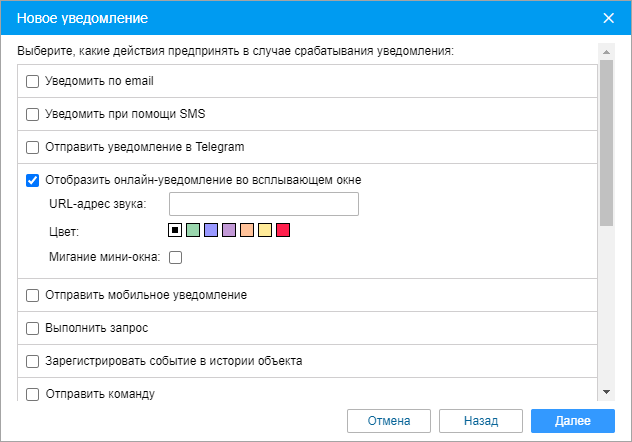
Уведомить по email
При выборе этого действия вы можете добавить адреса электронной почты, на которые должно приходить уведомление. Для этого поставьте галочку слева от поля и введите адрес. После каждого ввода автоматически добавляется новое поле. Чтобы отменить отправку уведомления на какой-либо добавленный адрес, снимите галочку слева от него.
Чтобы получать уведомления по электронной почте, на вкладке Настройки email в свойствах тарифного плана необходимо указать адрес, с которого должны отправляться системные сообщения.
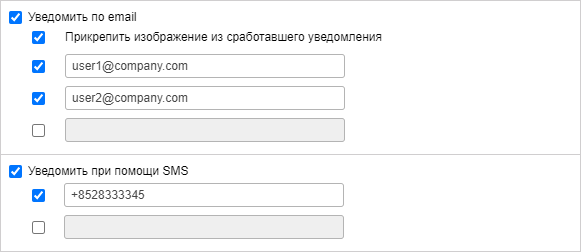
В заголовке полученного письма указано имя уведомления, а в скобках — имя объекта. В основной части письма содержится текст уведомления.
Некоторые типы устройств позволяют прикреплять к письму изображение, отправленное объектом в сообщении, после получения которого сработало уведомление. Для этого активируйте опцию Прикрепить изображение из сработавшего уведомления.
Уведомить при помощи SMS
При выборе этого способа передачи следует указать телефонный номер в международном формате (например, +375293293294). Когда все поля для ввода телефонов заполнены, дополнительные слоты появляются автоматически.
Если в свойствах пользователя не включена опция Может отправлять SMS, то этот способ доставки уведомления недоступен (не отображается).
Отправить уведомление в Telegram
Этот способ позволяет отправлять уведомления в мессенджер Telegram.

Настройка отправки уведомлений для одного пользователя
- Создайте бот.
- Нажмите на иконку Поиск.
- Найдите бот с именем BotFather.
- Нажмите Старт (в iOS: Начать) и следуйте инструкциям бота.
- Укажите полученный токен в поле Ключ бота.
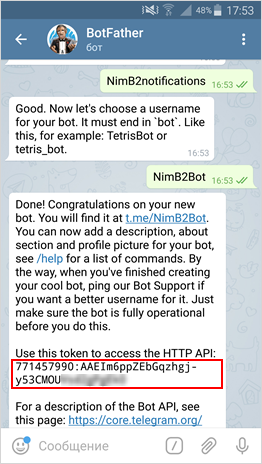
- Подпишитесь на созданный бот (Старт в ОС Android, Начать в iOS).
- Укажите ID пользователя.
- Найдите бот с именем userinfobot.
- Нажмите Старт (в iOS: Начать). Если вы выбрали правильный бот, то в ответ приходит сообщение с ID пользователя. Для того чтобы узнать ID другого пользователя, перешлите любое его сообщение боту.
- Укажите полученный ID в поле ID канала.
Настройка отправки уведомлений в публичный канал
- Выполните шаги 1 и 2 из предыдущей инструкции.
- Создайте публичный канал в Telegram.
- Добавьте в канал созданный бот в качестве администратора с правом публиковать сообщения.
- В Wialon в поле ID канала укажите ссылку на канал в формате @ссылка (без части t.me/). Ссылка указана в настройках канала в разделе Информация.
- В настройках канала добавьте подписчиков, т. е. пользователей, которые должны получать уведомления, или отправьте им ссылку на канал.
Аналогичным образом можно настроить отправку уведомлений в публичную группу. В этом случае созданный бот достаточно добавить в качестве участника.
Настройка отправки уведомлений в частный канал
-
Выполните шаги 1 и 2 из инструкции выше.
-
Создайте публичный канал в Telegram.
-
Добавьте в канал созданный бот в качестве администратора с правом публиковать сообщения.
-
В адресную строку браузера вставьте
https://api.telegram.org/bot<YourBotToken>/sendMessage?chat_id=<@YourChannelName>&text=ping -
Замените
на ключ бота и <@YourChannelName> на ссылку на созданный канал в формате @ссылка (без части t.me/). Ссылка указана в настройках канала в разделе Информация. -
Нажмите Enter.
-
Из полученного кода скопируйте числовое значение после “chat”:{“id”: и вставьте его в поле ID канала в свойствах уведомления в Wialon.
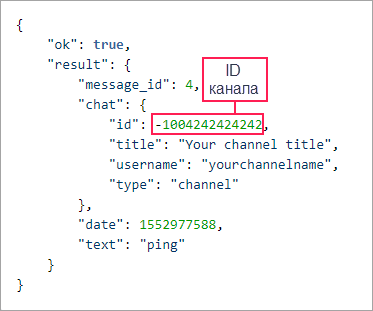
-
Удалите автоматическое сообщение в канале.
-
В настройках канала измените его тип с публичного на частный.
-
В настройках канала добавьте подписчиков, т. е. пользователей, которые должны получать уведомления, или отправьте им ссылку на канал.
Настройка отправки уведомлений в частную группу
-
Выполните шаги 1 и 2 из инструкции выше.
-
Создайте частную группу в Telegram.
-
Добавьте в группу созданный бот в качестве участника.
-
В адресную строку браузера вставьте
https://api.telegram.org/bot<YourBotToken>/getUpdates -
Замените
на ключ бота. -
Нажмите Enter.
-
В полученном коде найдите ID созданной группы (отрицательное значение между “chat”:{“id”: и “title”:“Имя группы”). Для удобства поиска воспользуйтесь комбинацией клавиш Ctrl+F, введите имя группы и нажмите Enter.
-
Вставьте ID группы в поле ID канала в свойствах уведомления в Wialon.
-
В настройках группы добавьте участников, т. е. пользователей, которые должны получать уведомления, или отправьте им ссылку на группу.
Отобразить онлайн-уведомление во всплывающем окне
Сработавшее уведомление показывается во всплывающем окне. При этом, в зависимости от настроек пользователя, оно может сопровождаться звуковым сигналом. Если URL-адрес звука не указан, то используется стандартный звуковой сигнал. Однако можно назначить и собственный звук на уведомление, прописав его адрес здесь. Рекомендуемый размер звукового файла — до 0.5 Мбайт.

При срабатывании уведомления есть возможность получать оповещения в мини-окне. Для этого необходимо отметить флагом пункт Мигание мини-окна.
Pазличные браузеры могут иметь собственные ограничения на использование тех или иных форматов аудио-файлов:
MP3 | WAV | Ogg | AAC | |
|---|---|---|---|---|
Internet Explorer 9+ | + | + | ||
Google Chrome 11+ | + | + | + | |
Mozilla Firefox 12+ | + | + | ||
Safari 5+ | + | + | + | |
Opera 10+ | + | + |
В окне онлайн-уведомлений те или иные записи могут быть выделены за счет собственного цвета фона. Этот цвет можно также выбрать здесь.
Отправить мобильное уведомление
Этот способ действия позволяет настроить отправку уведомлений в мобильное приложение для выбранных пользователей. Он доступен, если в свойствах учетной записи включена услуга Мобильные уведомления.
Чтобы использовать этот способ действия, пользователь, настраивающий уведомление, и создатель ресурса, к которому оно относится, должны иметь следующие права доступа на пользователей-получателей:
- Просмотр подробных свойств;
- Действовать от имени этого пользователя.
Пользователь, настраивающий уведомление, также должен иметь эти права на создателя ресурса, к которому оно относится.
Чтобы настроить отправку мобильного уведомления, выполните следующие шаги:
- Выберите мобильное приложение, в которое должно приходить уведомление.
- В списке пользователей отметьте тех, которые должны получать уведомление. Для быстрого поиска воспользуйтесь динамическим фильтром над списком. Чтобы выбрать всех пользователей сразу, отметьте одного из них, удерживая клавишу Ctrl. В списке показываются только те пользователи, на которых есть необходимые права доступа.
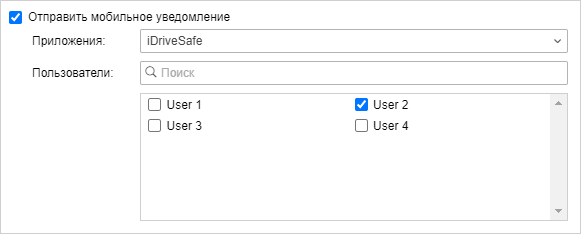
Чтобы получать мобильные уведомления, отмеченные пользователи должны иметь право доступа Просмотр элемента и его основных свойств на выбранный объект.
Для получения уведомлений в приложении Wialon для Android и iOS пользователи должны авторизоваться в нем и активировать опцию Уведомления в настройках.
Выполнить запрос
Данный способ позволяет передавать предупреждения о сработавших уведомлениях в сторонние системы. При выборе этого способа передачи следует указать адрес сервера, а также выбрать POST или GET в качестве метода HTTP-запроса.

Зарегистрировать событие в истории объекта
В этом случае уведомление будет зарегистрировано в истории событий самого объекта, после чего можно посмотреть отчет по событиям.
Для успешного выполнения необходимо право Управление событиями.
Регистрировать как нарушение
Данная опция доступна только при выборе предыдущей. При ее включении события, зарегистрированные как нарушения, могут быть выведены в отдельный отчет — Нарушения.
Отправить команду
При выборе данного пункта при срабатывании уведомления посылается команда на объект (объекты). Выберите команду из списка доступных. Список содержит все команды, прописанные в свойствах всех выбранных объектов, если на эти объекты есть право Отправка команд. Рядом с заголовком команды могут находиться специальные знаки, означающие следующее:
 — все выбранные объекты поддерживают данную команду;
— все выбранные объекты поддерживают данную команду;
 — не все выбранные объекты поддерживают данную команду (подробности во всплывающей подсказке).
— не все выбранные объекты поддерживают данную команду (подробности во всплывающей подсказке).
При необходимости задайте параметры.
В случае отправки команд, предусматривающих ввод текста или сообщения (например, Отправить произвольное сообщение или Отправить сообщение водителю), вы можете воспользоваться тегами (теми же, что и для текста уведомления). В момент выполнения команды введенные теги преобразуются в значения, которые им соответствуют.
Теги преобразуются в значения только при выборе команды как способа действия при срабатывании уведомления (не при отправке команды вручную из панели мониторинга).
Подробнее о командах читайте здесь.
Изменить доступ к объектам
Выберите пользователей, чьи права должны быть изменены в определенных условиях, и укажите для них новый набор прав. Эта опция может быть использована, к примеру, в следующей ситуации. Предположим, вы создали пользователя, который следит за передвижением своего груза, то есть у него есть права на некоторые объекты (о которых и создается уведомление). После доставки груза в условленное место (то есть после входа в геозону), эти объекты автоматически становятся недоступными данному пользователю.
Для успешного выполнения необходимо право Управление доступом к элементу.
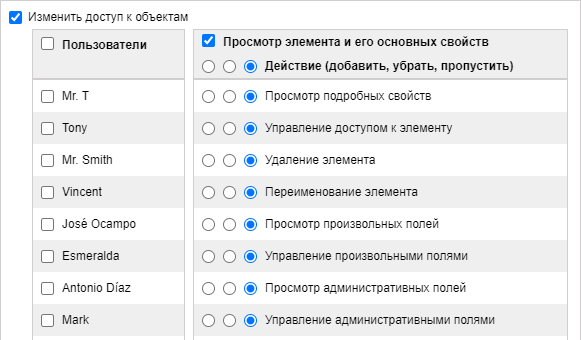
Установить значение счетчика
Например, при въезде в условленную геозону можно изменить (скажем, обнулить) значения счетчиков пробега, моточасов и/или трафика. Отметьте нужные счетчики и задайте им необходимые значения напротив.
Для успешного выполнения необходимо право Редактирование счетчиков.
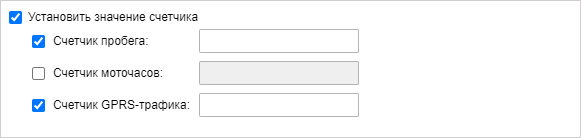
Сохранить значение счетчика как параметр
При срабатывании уведомления можно сохранить текущее значение пробега или моточасов как параметр в сообщении (odometer или engine_hours соответственно). Это позволяет впоследствии вывести начальное и конечное значение пробега в отчет по поездкам, а также преобразовать параметр engine hours в датчик моточасов для дальнейшей работы с ним. Для более точных расчетов рекомендуется сохранять значения счетчиков во время стоянки транспортного средства, например, раз в сутки в ночное время.
Для успешного выполнения необходимо право Редактирование счетчиков.

Зарегистрировать статус объекта
Например, при въезде в условленную геозону можно автоматически поменять статус служебный на статус личный, что отразится на содержимом отчетов по поездкам, моточасам и стоянкам.
Для успешного выполнения необходимо право Управление событиями.
Изменить состав групп объектов
При срабатывании уведомления можно включить объект в группу или исключить из групп. Слева отображается список доступных групп. Оттуда они могут быть перенесены вправо — в список Включить в группу (чтобы после срабатывания уведомления объект был включен в указанные группы) либо Исключить из группы (чтобы после срабатывания уведомления объект был удален из указанных групп).
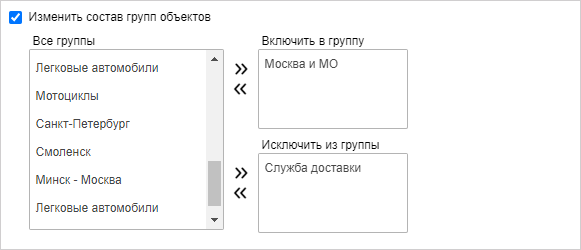
Отправить отчет по email
При срабатывании уведомления на указанный адрес (или несколько адресов) электронной почты отправляется отчет. Выберите ресурс, в котором находится необходимый шаблон отчета (укажите Все доступные для просмотра шаблонов всех доступных ресурсов), шаблон отчета, элемент (в списке показываются элементы, принадлежащие тому же ресурсу, что и отчет), формат(ы) файла, временной интервал и прочие параметры.
В пункте Содержимое выберите, хотите ли вы получать непосредственно файлы/архивы или ссылку на FTP-сервер, где хранятся эти файлы/архивы. Если шаблон отчета построен для единичных объектов, то лучше всего не указывать какой-то конкретный объект, а выбрать опцию Сработавший объект. Тогда отчет генерируется относительно того объекта, по которому сработало уведомление. Для успешного выполнения необходимо наличие права Просмотр сообщений и отчетов. Подробнее про описание форматов файла и параметров смотрите в экспорте отчета в файл.
Информация о геоданных в отчете по уведомлению отображается в соответствии с настройками пользователя-создателя ресурса, в котором это уведомление создано.
Если право доступа на элемент (или сам элемент) было удалено, то созданное уведомление не выполняется.
Изменение иконки
При выборе этого способа действия после срабатывания уведомления текущая иконка объекта изменяется на указанную. Окно с доступными иконками открывается нажатием на кнопку Библиотека.
![]()
Создать рейс
В качестве действия по срабатыванию уведомления можно назначить на объект новый рейс. Например, рейс может быть назначен при выходе из зоны (например, Гараж), либо по завершении одного рейса объект может быть автоматически поставлен на другой. Подробно параметры, которые могут быть настроены для маршрутов, описаны в разделе Маршруты.
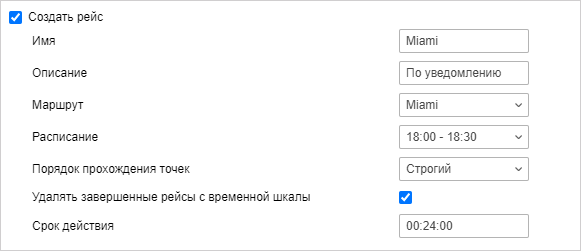
Снять водителя
Может использоваться, например, при возвращении в гараж или на базу для автоматического снятия водителя с объекта. Кроме того, следует учитывать, что снятие водителей может происходить только в рамках ресурса, которому принадлежит уведомление.
Для успешного выполнения необходимо право на ресурс Создание, редактирование, удаление водителей.
Снять прицеп
Аналогично предыдущему действию, но предназначено для снятия прицепа.
Для успешного выполнения необходимо право на ресурс Создание, редактирование, удаление прицепов. Кроме того, так же как и в ситуации со снятием водителей, для успешного выполнения уведомление и прицепы должны принадлежать одному ресурсу.